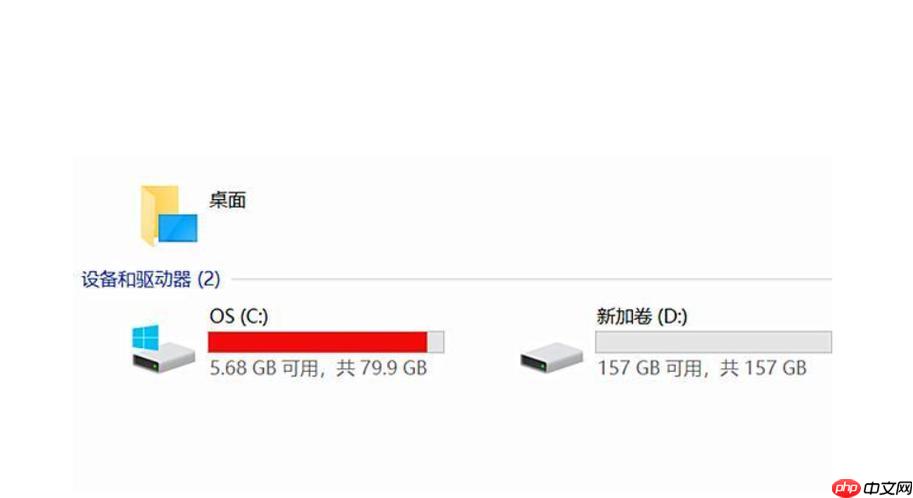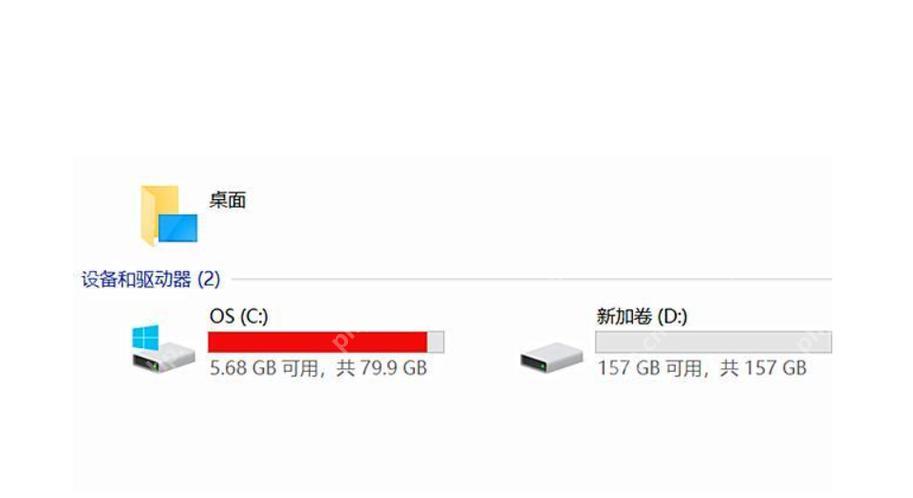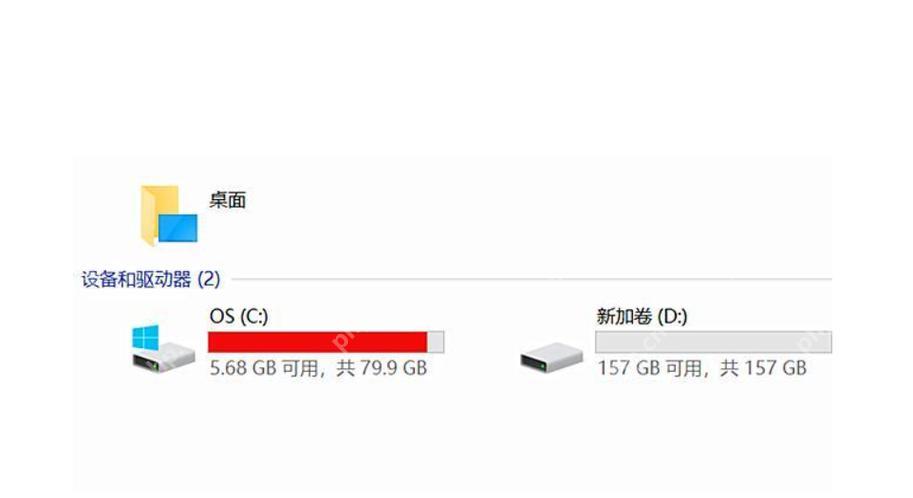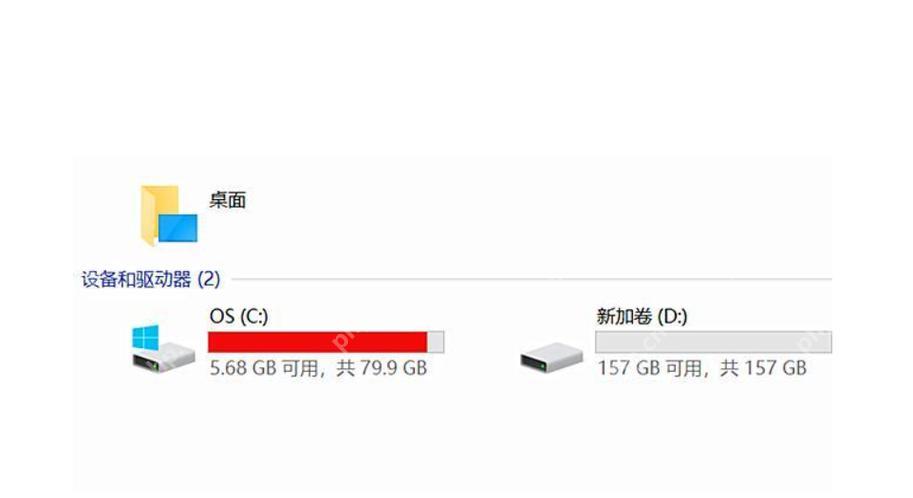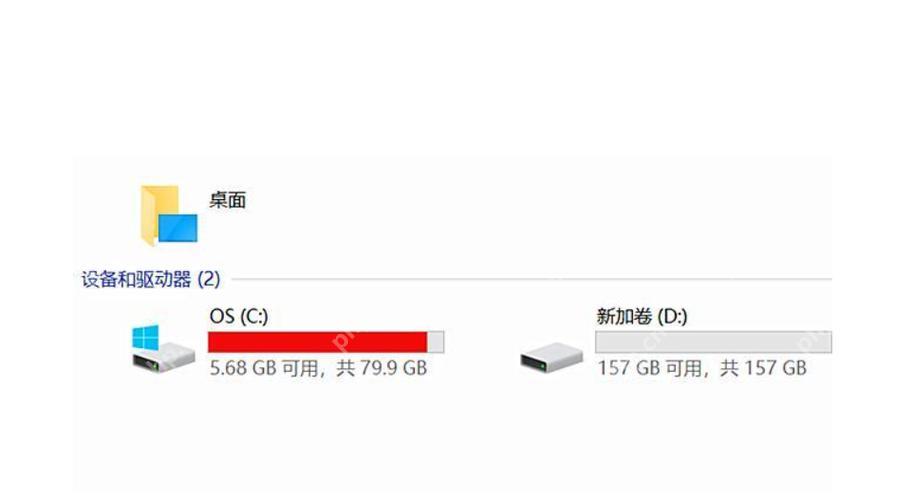c盘怎么清理到最干净只保留系统 纯净清理c盘的5个关键操作
要将c盘清理到最干净只保留系统,可以通过以下五个关键操作来实现:1 备份重要数据,确保不会
要将c盘清理到最干净只保留系统,可以通过以下五个关键操作来实现:1. 备份重要数据,确保不会丢失任何重要的个人文件;2. 使用系统自带的磁盘清理工具和第三方软件来删除不必要的文件和程序;3. 禁用不必要的启动项和服务,减少系统负担;4. 进行系统还原点和更新文件的清理;5. 考虑重装系统,这将使c盘达到最纯净的状态。
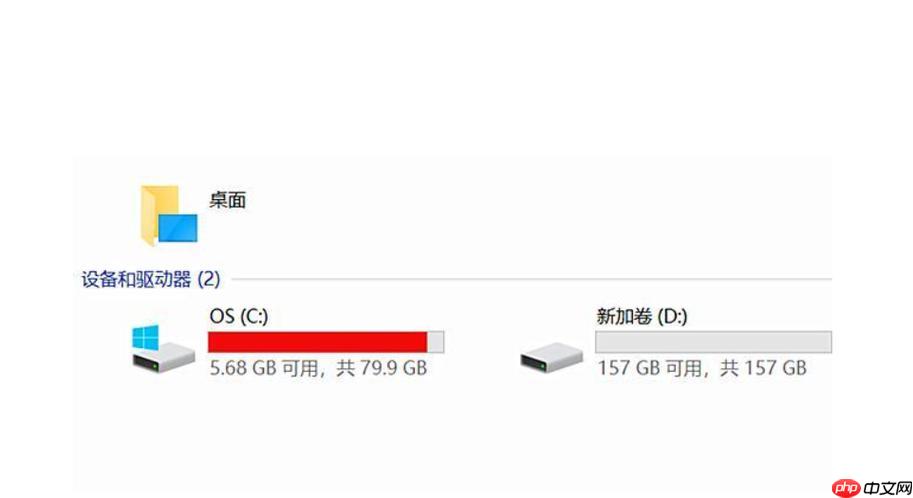
要将C盘清理到最干净只保留系统,可以通过以下五个关键操作来实现。首先,备份重要数据,确保不会丢失任何重要的个人文件。然后,使用系统自带的磁盘清理工具和第三方软件来删除不必要的文件和程序。接着,禁用不必要的启动项和服务,减少系统负担。随后,进行系统还原点和更新文件的清理。最后,考虑重装系统,这将使C盘达到最纯净的状态。
如何备份C盘中的重要数据以确保安全?
在清理C盘之前,备份数据是至关重要的步骤。你可以使用Windows自带的“文件历史记录”功能,或者使用外部硬盘、云存储服务(如OneDrive、Google Drive)来备份你的文档、图片、视频等重要文件。我个人建议使用云存储,因为它不仅安全,还能在不同设备间同步数据,非常方便。记得检查备份的完整性,确保所有重要文件都已安全转移,这样在清理C盘时就能安心操作了。
如何使用磁盘清理工具和第三方软件进行C盘清理?
Windows系统自带的磁盘清理工具可以删除临时文件、下载的程序文件、回收站中的文件等,但它可能不够彻底。这时,第三方软件如CCleaner就派上用场了。CCleaner不仅能清理更多的系统垃圾,还能清理注册表,优化系统性能。我通常会先运行Windows的磁盘清理工具,然后再用CCleaner进行更深入的清理,这样能确保C盘被清理得更加彻底。当然,使用任何第三方软件时,都要小心选择可信的来源,以避免潜在的安全风险。
如何禁用不必要的启动项和服务以减少系统负担?
启动项和服务的管理可以通过任务管理器或“msconfig”来进行。我发现很多应用程序会在启动时自动运行,这不仅占用系统资源,还会延长启动时间。通过任务管理器的“启动”选项卡,你可以禁用那些不必要的程序。同样地,服务管理器中也有许多服务可以被禁用或设置为手动启动。记得在修改这些设置之前做好记录,这样如果系统出现问题,你可以轻松恢复到之前的状态。减少启动项和服务不仅能让C盘更干净,还能显著提升系统性能。
如何清理系统还原点和更新文件?
系统还原点和Windows更新文件会占用大量的C盘空间。通过“磁盘清理”工具,你可以选择清理“系统还原和影子副本”,这将删除旧的系统还原点,释放空间。至于Windows更新文件,可以通过“清理系统文件”选项来删除旧的更新文件。我个人建议定期进行这些操作,因为它们不仅能清理C盘,还能保持系统的轻量化和高效运行。
重装系统是否是清理C盘的最彻底方法?
重装系统确实是将C盘清理到最干净状态的最彻底方法。它不仅能删除所有不必要的文件,还能重新安装一个全新的操作系统。我通常会在决定重装系统之前,先尝试上述的所有清理方法,如果效果不理想,再选择重装。重装系统需要一定的时间和精力,但好处是显而易见的:一个全新的、干净的系统环境。然而,记得在重装前备份所有重要数据,并准备好所有需要的驱动程序和软件,以确保重装后能迅速恢复工作状态。
菜鸟下载发布此文仅为传递信息,不代表菜鸟下载认同其观点或证实其描述。
相关文章
更多>>热门游戏
更多>>热点资讯
更多>>热门排行
更多>>- 剑气修真最新排行榜-剑气修真手游免费版下载-剑气修真免费破解版下载
- 魔刃OL手游排行-魔刃OL免费版/单机版/破解版-魔刃OL版本大全
- 仙元天下手游排行-仙元天下免费版/单机版/破解版-仙元天下版本大全
- 梦话西游游戏版本排行榜-梦话西游游戏合集-2023梦话西游游戏版本推荐
- 类似头号粉丝的游戏排行榜_有哪些类似头号粉丝的游戏
- 多种热门耐玩的天尊屠龙破解版游戏下载排行榜-天尊屠龙破解版下载大全
- 多种热门耐玩的诛仙之路破解版游戏下载排行榜-诛仙之路破解版下载大全
- 恶之猎手ios手游排行榜-恶之猎手手游大全-有什么类似恶之猎手的手游
- 类似全民寻仙的游戏排行榜_有哪些类似全民寻仙的游戏
- 类似飞仙奇谭的游戏排行榜_有哪些类似飞仙奇谭的游戏
- 三国奇兵游戏排行-三国奇兵所有版本-三国奇兵游戏合集
- 霹雳传说题材手游排行榜下载-有哪些好玩的霹雳传说题材手机游戏推荐